在使用 tg 时,用户往往会下载各种文件,但却常常不知道这些文件具体存放在哪里。了解 tg 的下载路径以及如何管理这些文件是提高使用效率的重要一步。本文将深入探讨 tg 下载的文件位置,以及怎样有效查找和管理这些文件,让每位用户都能更加得心应手。
telegram 文章目录
相关问题
解决方案概述
对于上述问题,可以通过以下几步来解决。具体步骤将详细说明文件下载路径,查找技巧,以及更改文件名的方法。
步骤 1:确认 tg 的默认下载路径
了解 tg 的默认下载路径是至关重要的。通常情况下,tg 的下载文件存储在设备的特定文件夹中。
在 tg 应用内部,可以找到设置选项。进入设置后,需找到“数据与存储”选项。在这个选项下,能够查看到文件下载的默认位置。根据设备和操作系统的不同,路径可能会有所不同。
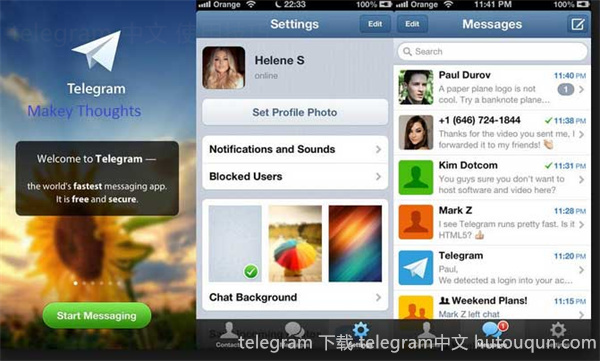
在手机或者电脑的文件管理器中,可以直接进入下载文件夹。tg 下载的文件一般会存放在名为“telegram”的文件夹中。在此文件夹中,可以查看到所有已下载的文件,包括图片、视频和文档等。
在找到文件夹后,记住这个位置,以便下次使用时能够快速找到。如果设备上安装了多个文件管理工具,可以尝试使用其他工具搜索“Telegram中文版”下载的文件。
步骤 2:使用搜索功能快速查找文件
在设备的文件管理器中,使用搜索功能可以大大提高查找效率。
在搜索框中输入文件名或文件类型,可以更快速地定位文件。如果记得某个文件的扩展名,可以直接输入,如“.jpg”或“.pdf”。
许多文件管理器允许用户按文件创建日期进行筛选。若记得文件的下载时间,可以直接使用这个功能来缩小搜索范围。
对于大文件,通常下载后可能比较容易找到。在搜索时,可以通过文件大小进行过滤,这样也可以帮助快速定位需要的文件。
步骤 3:重命名 tg 下载的文件
如果需要对下载的文件进行重命名,可以遵循以下步骤。
打开设备的文件管理器,找到“telegram”文件夹,定位到需要更改名称的文件。
长按文件,通常会弹出菜单,选择“重命名”选项。在弹出的文字框中输入新的文件名,确保不更改文件后缀。
重命名后,按确认或保存按钮,完成文件名称的更改。确保新文件名具有辨识度,方便下次查找。
在理解了 tg 下载的文件保存位置与管理方式后,用户能够更高效地使用 tg 平台进行文件交流与存储。掌握这些技巧,无疑将为用户提供更流畅便捷的使用体验。通过精准的文件管理,用户可以将时间花在更重要的事情上。
在今后的实践中,不妨尝试探索更多 tg 的功能和应用,如 应用下载 等,提升自己的工作与生活效率。